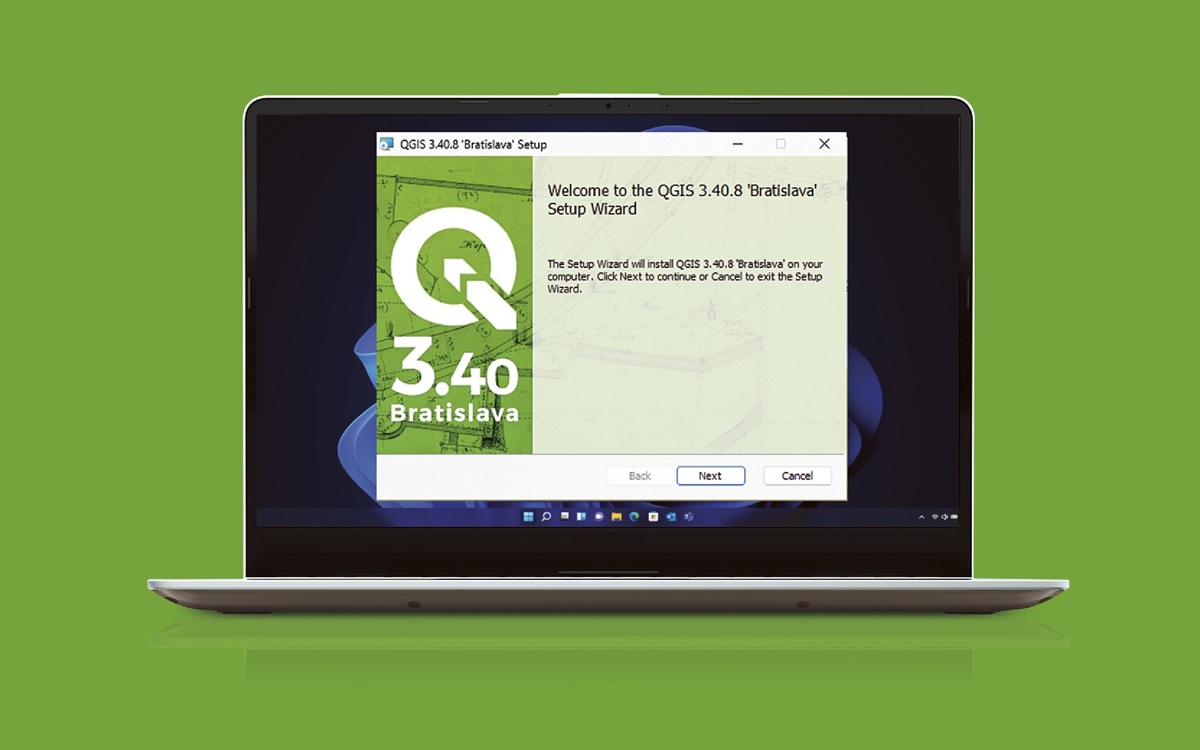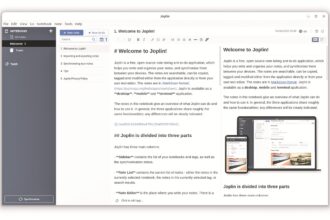O QGIS é um software de código aberto para sistemas de informação geográfica (SIG) que, entre outras funcionalidades, permite visualizar, editar e processar dados espaciais, além de criar mapas e fazer análises espaciais.
Instalação
O QGIS pode ser instalado em Windows, Mac e Linux. Os instaladores e respectivas instruções podem ser obtidos em qgis.org/download. No Windows, a instalação aconselhada para iniciantes é usar um dos instaladores Standalone, que se trata de um habitual wizard, onde basta clicar em ‘Next’ até ao final da instalação.
Em Linux (Ubuntu), embora o QGIS esteja disponível nos repositórios Ubuntu, geralmente a versão está desactualizada, pelo que poderá valer a pena o esforço de usar o repositório oficial do QGIS. Começamos por adicionar o QGIS signing key:
sudo wget -O /etc/apt/keyrings/qgis-archive-keyring.gpg https://download.qgis.org/downloads/qgis-archive-keyring.gpg
Depois, adicionamos o repositório QGIS para a versão LTR em /etc/apt/sources.list.d/qgis.sources:
Types: deb deb-src
URIs: https://qgis.org/debian-ltr
Suites: noble
Architectures: amd64
Components: main
Signed-By: /etc/apt/keyrings/qgis-archive-keyring.gpg
Depois, é só instalar:
sudo apt update
sudo apt install qgis qgis-plugin-grass
Abrir ficheiros espaciais
O QGIS tem uma interface composta por um menu superior (1), barras de ferramentas (2), um navegador (3), um painel de camadas (4), os projectos recentes (5), os modelos de projecto (6) e uma status bar (7).
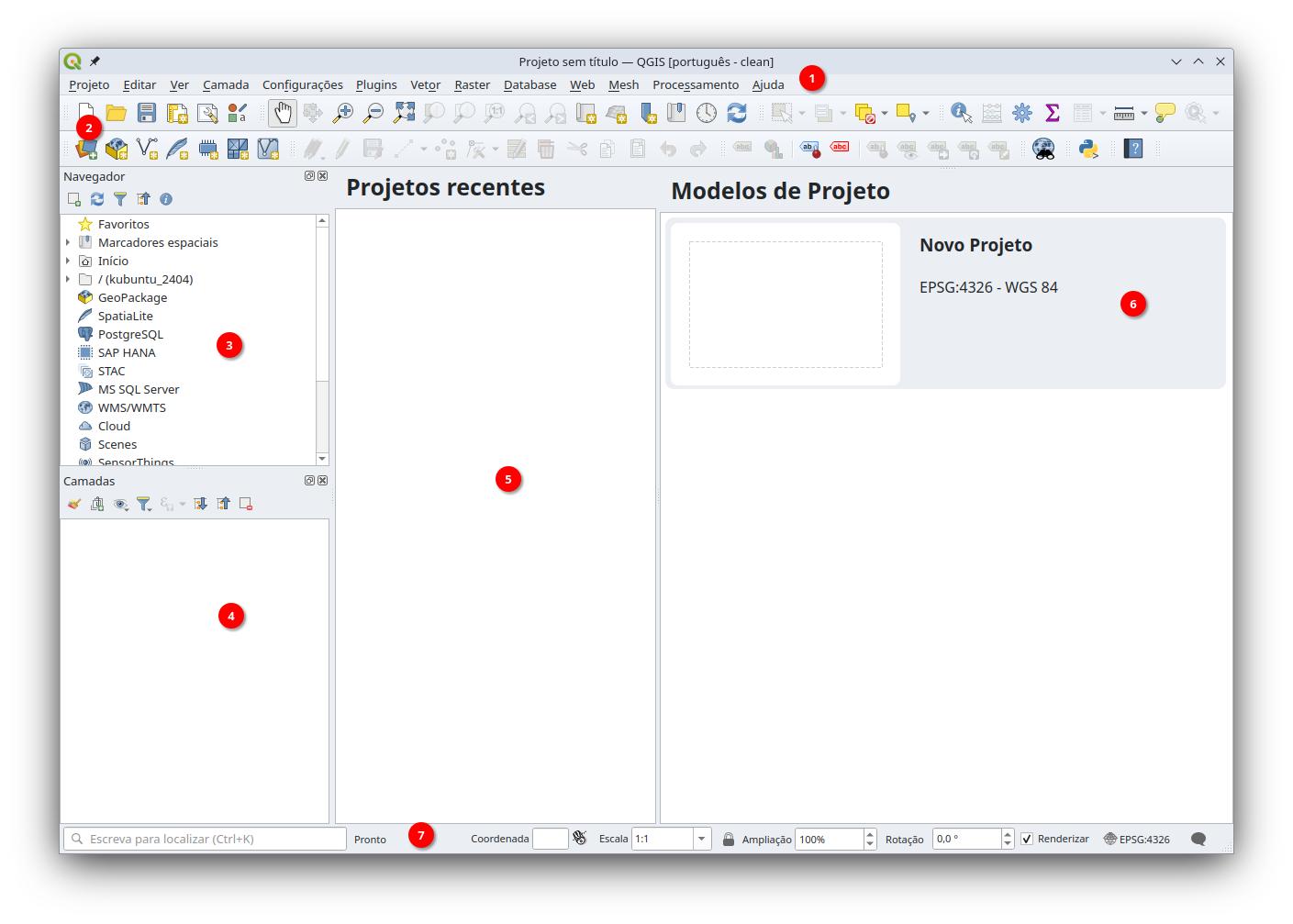
Se clicarmos duas vezes em ‘Novo Projecto’, a área central é substituída pela área de mapa, inicialmente vazia. O QGIS permite abrir dezenas de formatos diferentes, na sua maioria vectoriais (pontos, linhas, polígonos), como Shapefile, Geopackage e KML; ou matriciais (grelhas de pixeis); como GeoTiff. Qualquer um destes formatos pode ser carregado no QGIS arrastando-o do gestor de ficheiros do sistema para cima do mapa ou do painel das camadas. No exemplo abaixo, carregámos um geopackage com dados dos censos 2021 para o município de Odivelas.
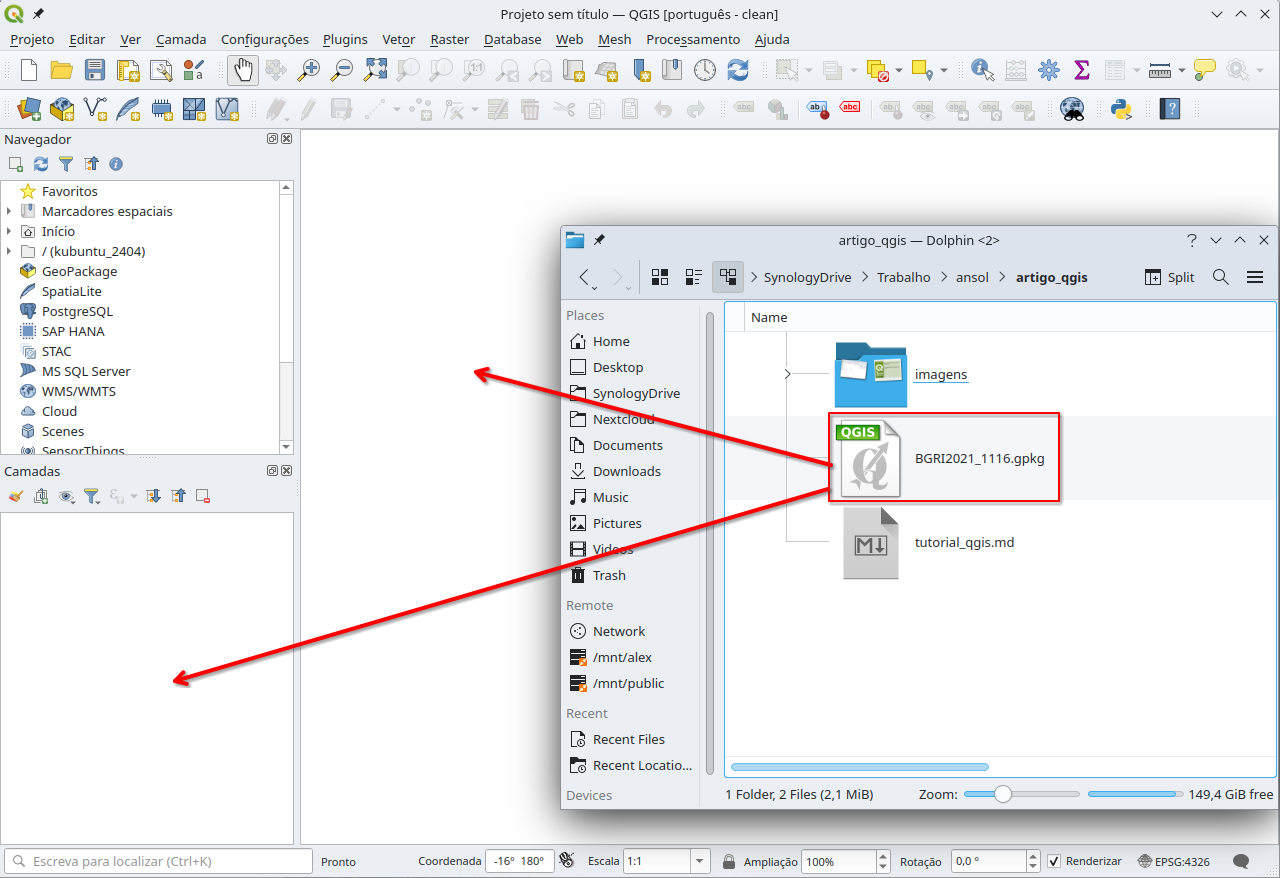
Abrir um CSV com coordenadas
Alguns formatos exigem mais passos para carregar – por exemplo, um CSV com uma lista de cabeleireiros com coordenadas geográficas. Abrimos o ‘Gestor de Fontes de Dados’ (1), escolhemos o separador ‘Texto Delimitado’ (2) e indicamos o caminho para o CSV. Nas opções de geometria, atribuímos a latitude à coordenada Y e a longitude à X (4); escolhemos o sistema de coordenadas (5) e clicamos em ‘Adicionar’.
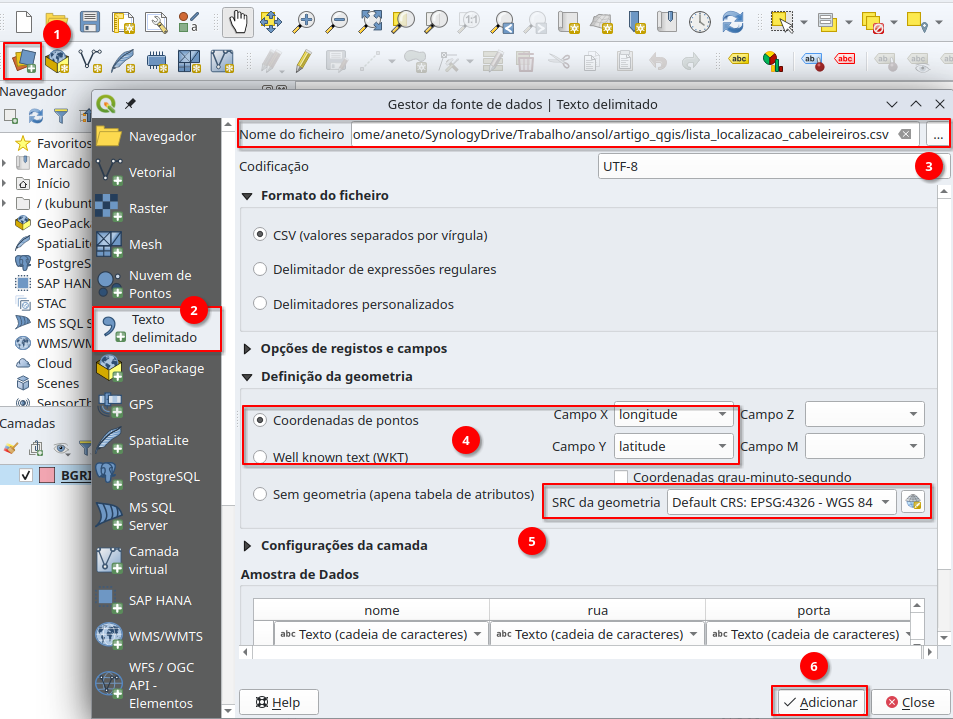
Abrir a ‘Tabela de Atributos’
No ‘Painel das camadas’, seleccionando por exemplo a camada dos censos, clicamos com o botão direito e escolhemos ‘Abrir Tabela de Atributos’. Aqui, conseguimos ver toda a informação da camada. Cada linha representa uma subsecção no mapa com valores como a população e o número de alojamentos, entre outros.
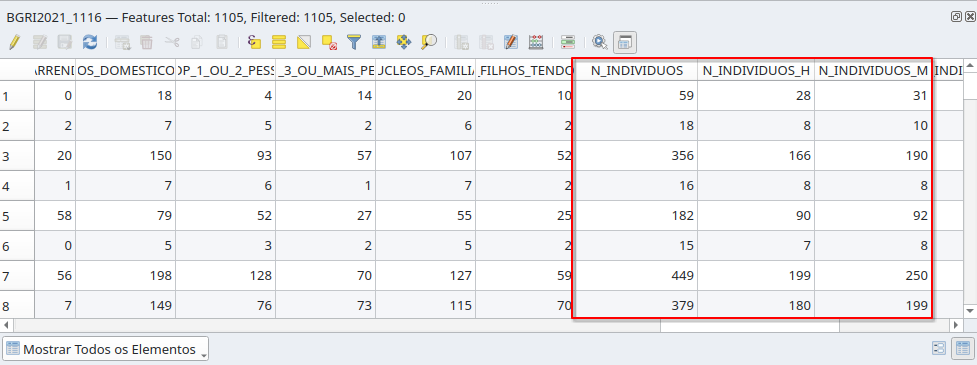
Adicionar um mapa-base
Para dar algum contexto aos nossos dados, no ‘Painel Navegador’, podemos ir até ao grupo ‘XYZ’ e arrastar o OpenStreetMap (OSM) para o painel das camadas ou o mapa.
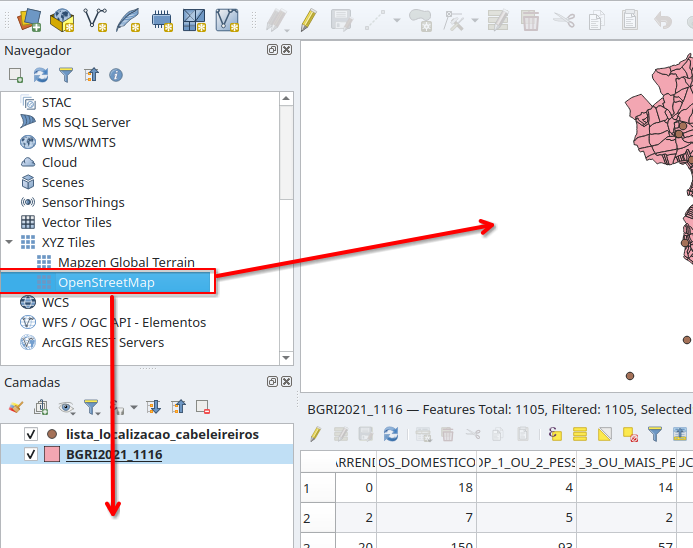
Ordenar e atribuir estilos
Cada um dos dados que adicionámos é apresentado enquanto camada no ‘Painel das Camadas’. As superiores sobrepõem-se às inferiores em termos de visualização no mapa, por isso, devemos ordená-las arrastando o OSM para baixo. As subsecções dos censos ficam no meio e os cabeleireiros, no topo. Seleccionando a camada dos cabeleireiros, podemos carregar em ‘F7’ para mostrar o ‘Painel de Simbologia’. Assim, podemos escolher um símbolo diferente e mudar-lhe alguns parâmetros, como a cor e o tamanho. As alterações no mapa são imediatas.
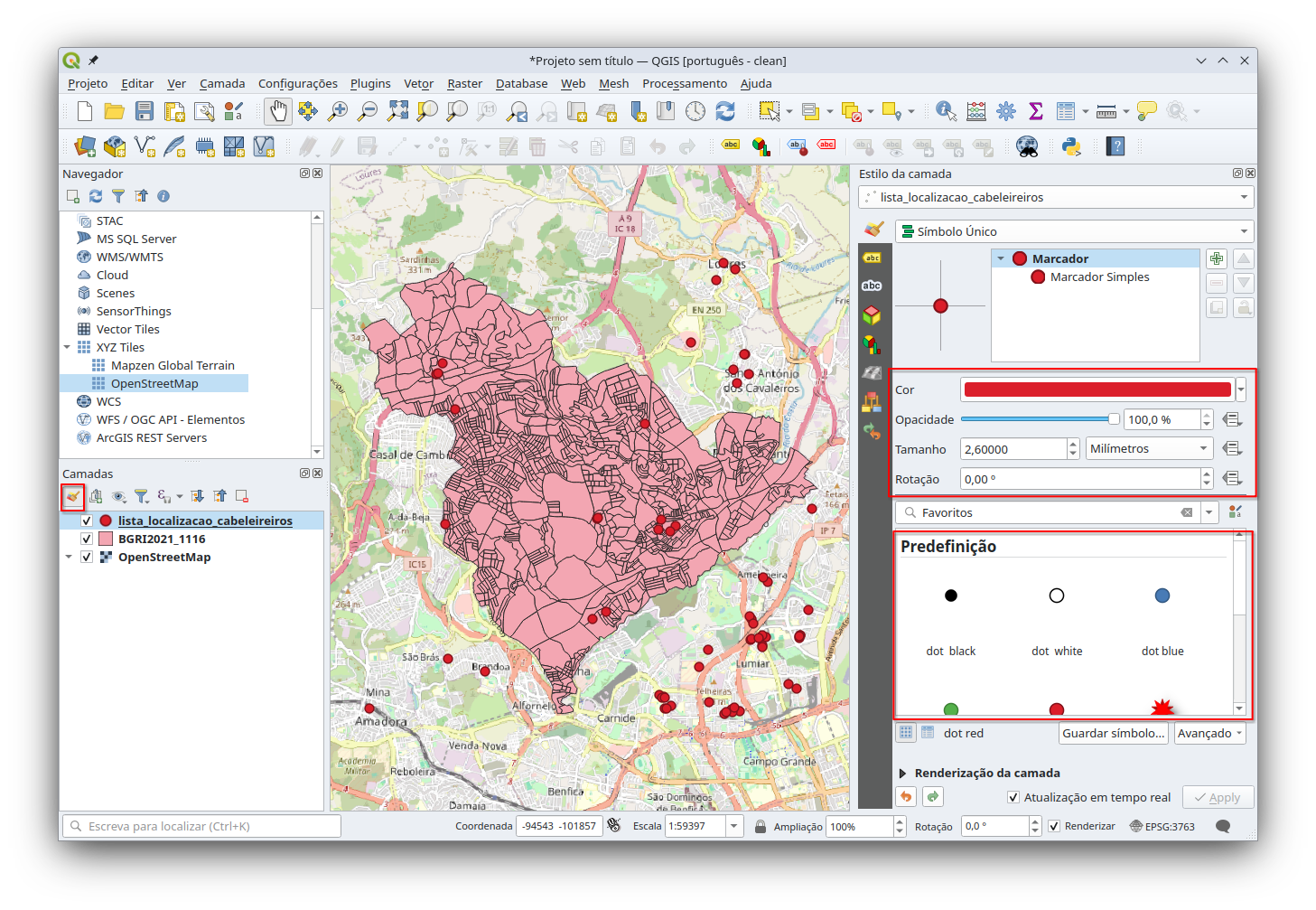
Escolhemos agora a camada dos censos (1); no topo, mudamos o renderizador para graduado (2). No valor colocamos a expressão ‘INDIVIDUOS’ / $area * 10000’ (3), escolhemos uma rampa de cores (4), seleccionamos o modo ‘Quebras naturais’ e carregamos em ‘Classificar’ (5), obtendo, assim, o número de indivíduos por hectare.
Esta visualização permite ter uma ideia de zonas com forte densidade populacional, mas onde não existe qualquer cabeleireiro, identificando áreas onde poderia fazer sentido abrir um novo. Este é apenas um pequeno exemplo do que se pode fazer com o QGIS. No final, não se esqueça de gravar o projecto para não perder todas as configurações feitas: ‘Projecto’ > ‘Guardar Projecto’.